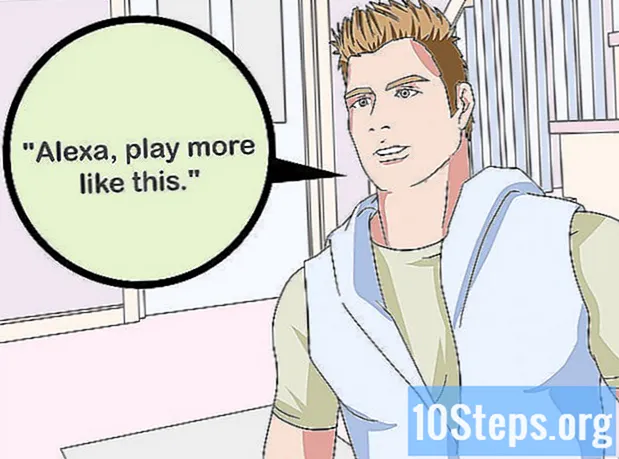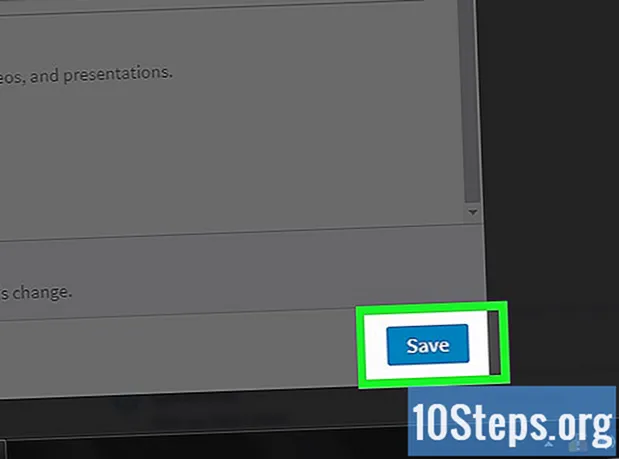ผู้เขียน:
Morris Wright
วันที่สร้าง:
2 เมษายน 2021
วันที่อัปเดต:
26 เมษายน 2024

เนื้อหา
อ่านบทความนี้เพื่อเรียนรู้วิธีสร้างสติกเกอร์ Bitmoji กับคุณและเพื่อน (เรียกว่า Friendmoji) บน Snapchat
ขั้นตอน
วิธีที่ 1 จาก 2: การเชื่อมต่อ Bitmoji กับ Snapchat
เปิด Snapchat มองหาไอคอนสีเหลืองที่มีผีสีขาวบนหน้าจอหลักของอุปกรณ์
- หากคุณยังไม่ได้เข้าสู่ระบบให้ป้อนชื่อผู้ใช้และรหัสผ่านของคุณแล้วแตะ "เข้าสู่ระบบ"

แตะไอคอนผี คุณจะพบไอคอนนี้ที่มุมบนซ้ายของหน้าจอ
แตะ + สร้าง Bitmoji ปุ่มนี้อยู่ที่มุมซ้ายบนของหน้าจอ

แตะสร้าง Bitmoji คุณจะเข้าสู่หน้า Bitmoji บน App Store เพื่อดาวน์โหลดแอปพลิเคชัน
แตะรับ ปุ่มนี้จะอยู่ทางด้านขวาของการให้คะแนน Bitmoji ใน App Store แอปพลิเคชันจะดาวน์โหลดลงใน iPhone หรือ iPad ของคุณ เมื่อการดาวน์โหลดเสร็จสิ้นปุ่มจะเปลี่ยนเป็น "เปิด"
- หากคุณเคยติดตั้ง Bitmoji บนอุปกรณ์ของคุณมาก่อนคุณจะเห็นคลาวด์แทนที่ปุ่ม "รับ" จับมัน.

แตะเปิด แอปพลิเคชั่น Bitmoji จะเปิดขึ้นบนหน้าจอการเชื่อมต่อ
แตะลงชื่อเข้าใช้ด้วย Snapchat ด้วยวิธีนี้คุณจะเข้าสู่ Bitmoji โดยใช้บัญชี Snapchat ของคุณ
แตะสร้าง Bitmoji
ปรับแต่ง Bitmoji ของคุณ เลือกประเภทและปฏิบัติตามคำแนะนำบนหน้าจอเพื่อปรับแต่งรูปลักษณ์ของอวาตาร์ของคุณ
- หากคุณมีอวาตาร์อยู่แล้วให้ทำตามขั้นตอนต่อไป
แตะตกลงและเชื่อมต่อบนหน้าจอ "เชื่อมต่อ Bitmoji กับ Snapchat" ตอนนี้บัญชี Bitmoji ของคุณจะเชื่อมโยงกับ Snapchat ทำให้คุณสามารถสร้าง Bitmoji กับคุณและเพื่อนได้
วิธีที่ 2 จาก 2: การส่ง Friendmoji
เปิด Snapchat มองหาไอคอนสีเหลืองที่มีผีสีขาวบนหน้าจอหลักของอุปกรณ์
แตะแชท คุณจะพบปุ่มนี้ที่มุมล่างซ้ายของหน้าจอ
เลือกการสนทนา แตะชื่อผู้ติดต่อเพื่อเปิดการสนทนากับพวกเขา เลือกคนที่มี Bitmoji เชื่อมโยงกับ Snapchat
- หากคุณไม่พบบุคคลที่ต้องการสนทนาด้วยให้แตะแว่นขยายที่อยู่ด้านบนของหน้าจอเพื่อค้นหาบุคคลนั้น
ถ่ายภาพ แตะวงกลมสีขาวขนาดใหญ่ตรงกลางด้านล่างของหน้าจอเพื่อถ่ายภาพหรือกดค้างไว้เพื่อบันทึกวิดีโอ
- ข้ามขั้นตอนนี้หากคุณต้องการส่ง Friendmoji ในการสนทนาเท่านั้น (โดยไม่มีรูปภาพหรือวิดีโอ)
แตะไอคอนสติ๊กเกอร์ หากคุณถ่ายภาพหรือวิดีโอให้มองหาไอคอนที่ดูเหมือนสติกเกอร์โดยหงายปลายขึ้น หากคุณแค่ส่ง Friendmoji ในการสนทนาให้แตะไอคอนหน้ายิ้ม
เลื่อนหน้าจอไปทางขวาจนกว่าคุณจะเห็นหน้าจอ Friendmoji คุณจะรู้ว่าคุณอยู่ที่นี่เมื่อคุณพบสติกเกอร์ Bitmoji กับคุณและเพื่อนของคุณด้วยกัน
แตะ Friendmoji ที่คุณต้องการส่ง จะปรากฏในรูปภาพ / วิดีโอของคุณ (หรือในกล่องข้อความของคุณหากคุณกำลังส่งในการสนทนาเท่านั้น)
- หากคุณกำลังเพิ่ม Friendmoji ลงในรูปภาพหรือวิดีโอให้แตะด้วยสองนิ้วแล้วบีบโดยเปิดหรือปิดเพื่อเปลี่ยนขนาด
ส่งสแนปของคุณ เพื่อนของคุณจะได้รับสแน็ปอินหรือข้อความที่มี Friendmoji